docker基本操作
- 查看当前运行的docker容器:
sudo docker ps
- 查看所有的docker容器:
sudo docker ps -a
- 查看当前可创建的docker:
sudo docker image ls
- 创建docker容器:
sudo nvidia-docker run -it -v /mnt/sda/speech:/var/workspace --name speech nvidia/cuda:10.2-cudnn7-devel-ubuntu18.04 /bin/bash

蓝色字体处为创建的docker容器的名称,两处要一样;红色字体处即是可用的docker类型。
创建好了之后会自动进入容器。
- 退出docker容器:
exit
有时候会出现“there are stopped jobs”的提示,则:
jobs -l
查看停止进程列表(由于按下了Ctrl+Z之后使程序或者进程被挂起),杀死或激活进程:
kill %1
fg %1
%后面数字代表进程号
- 进入docker容器
sudo docker start -i ID
7.因为各种各样的原因导致进入容器时卡住
sudo docker restart ID
restart之后再start进入容器
- 删除docker容器
sudo docker rm ID
注:必须在容器中exit成功退出后,才能调用该指令清除。
安装各个包
- 更新下载源
apt-get update
- 安装常用工具包
- 文件传输
apt-get install lrzsz
使用方法:rz -bey选择本地文件上传;sz选择服务器上文件下载到本地
注:rz只能上传<4GB的文件,若要上传超过4GB的文件,请参考
https://blog.csdn.net/FLawiet/article/details/89597389?spm=1001.2014.3001.5506
PS:还是别用rz方法上传文件了,不管怎么设置都很容易乱码,直接参考everything的方式上传文件。
尽量也别用sz方法来下载文件,很容易卡住或者乱码,用docker cp指令先复制到宿主机中,再下载到本地。
sudo docker cp 容器ID:容器中的文件路径 宿主机的文件路径
- 文本编辑
apt-get install vim
- 文件下载
apt-get install wget
- git
apt-get install git
- 文件解压
apt-get install unzip
- YUM RPM 软件包安装管理
apt-get install yum
搭建pytorch环境
- 安装python
apt-get install python3.8
为python建立软链接:
ln -sf /usr/bin/python3.8 /usr/bin/python
- 安装pip
apt install python3-pip
pip3 install --upgrade pip
pip换源:
mkdir ~/pip
vim ~/pip/pip.conf
在vim编辑器中输入:
[global]
index-url = https://mirrors.aliyun.com/pypi/simple
[install]
trusted-host=mirrors.aliyun.com
- 安装anaconda
下载安装包并安装:
wget https://mirrors.tuna.tsinghua.edu.cn/anaconda/archive/Anaconda3-2021.11-Linux-x86_64.sh
bash Anaconda3-2021.11-Linux-x86_64.sh
安装过程中会询问你是否要conda init,一定要yes
将conda列入环境变量:
vim ~/.bashrc
在弹出的文件末尾加上anaconda的路径:
export PATH=~/root/anaconda3/bin:$PATH
激活环境变量:
source ~/.bashrc
- 安装pytorch
conda install pytorch torchvision torchaudio cudatoolkit=10.2 -c pytorch
验证是否安装成功:
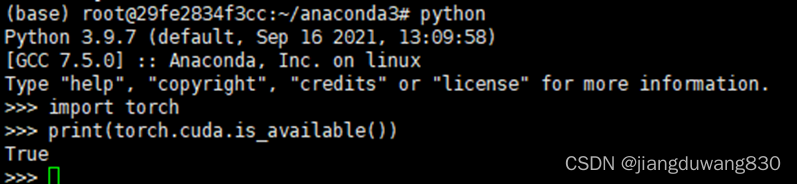
其他操作、注意点
- conda环境的操作
- 退出conda
conda deactivate
- 查看当前conda环境
conda env list
- 进入conda环境
conda activate name
- 创建新的conda环境
conda create -n name
注:使用apt-get install指令最好是退出conda环境,否则可能会提示空间不足
- screen
该指令可以实现多个任务的并行(要考虑到内存和显存是否够用),并且即使你关闭服务器,他仍在运行。
- 安装screen
退出conda环境之后,输入指令:
apt-get install screen
- 使用screen
新建:
screen -S name
激活:
screen -d name
进入:
screen -r name
查看所有screen:
screen -ls
退出:
ctrl A+D
删除screen镜像:
kill screen的uid